QQ拍一拍:轻松玩转个性文字后缀设置
作者:佚名 来源:未知 时间:2025-02-16
QQ如何修改拍一拍的文字后缀

在日常使用QQ进行社交互动时,拍一拍功能无疑为聊天增添了不少乐趣。拍一拍不仅能表达一种轻松友好的态度,还能在不直接打扰对方的情况下,引起对方的注意。然而,默认的拍一拍后缀文字有时可能无法满足我们的个性化需求。那么,如何修改QQ的拍一拍文字后缀呢?本文将详细介绍在不同版本的QQ上如何完成这一设置。

一、确认QQ版本
首先,你需要确保你的QQ版本支持拍一拍功能。一般来说,QQ的较新版本都会包含这一功能。如果你的QQ版本过旧,可能需要更新到最新版本才能使用。你可以在应用商店中查看QQ的最新版本,并进行更新。

二、打开QQ并进入设置
1. 登录QQ:打开手机QQ,用你的账号登录。
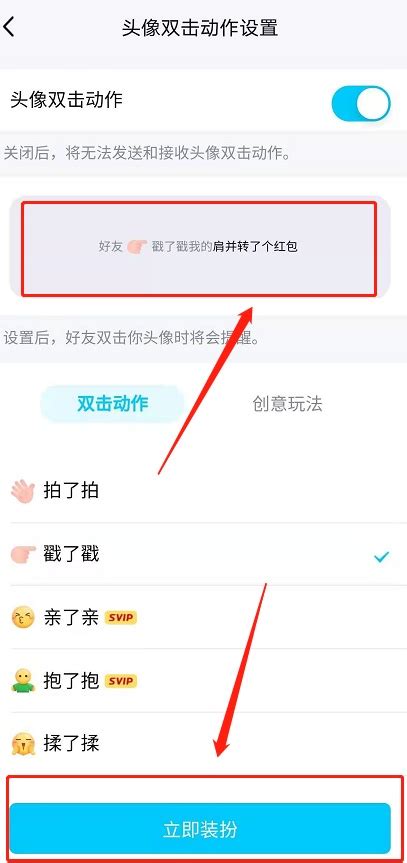
2. 进入个人信息页面:登录后,点击屏幕左上角的头像,进入你的个人信息页面。
3. 打开设置菜单:在个人信息页面,点击左下角的“设置”按钮(通常是一个齿轮图标),进入设置菜单。
三、找到辅助功能并设置
1. 进入辅助功能:在设置菜单中,找到并点击“辅助功能”选项。在这里,你会看到一系列QQ的辅助功能设置。
2. 选择头像双击动作设置:在辅助功能中,找到并点击“头像双击动作设置”。这里你可以看到双击头像时的默认动作,比如“戳一戳”。
四、修改拍一拍文字后缀
1. 选择拍了拍选项:在头像双击动作设置中,你会看到多个选项,如“拍了拍”、“亲了亲”、“抱了抱”等。选择“拍了拍”选项,并勾选它。
2. 自定义文案:如果你希望拍一拍的提示更加个性化,可以点击预览框中的“点击自定义文案”设置后缀文字。在这里,你可以输入任何你想让好友看到的文字。例如,你可以输入“肩膀”、“头”等描述性词汇,或者一些有趣的表达,如“仙女下凡啦”、“超人来了”等。
3. 保存设置:完成文字输入后,点击屏幕下方的“立即设置”或“保存”按钮,你的拍一拍设置就会生效。
五、不同版本QQ的设置步骤
由于QQ会不定期更新,不同版本的QQ可能在设置路径上略有不同。以下是几个常见版本QQ的设置步骤:
版本一:QQ 8.4.9及类似版本
1. 打开QQ:打开手机上的QQ软件,登录你的账号。
2. 进入个人中心:点击左上角登录的QQ头像,进入个人中心页面。
3. 打开设置:在个人中心页面,点击左下角的“设置”按钮。
4. 进入消息通知:在设置页面中,找到并点击“消息通知”选项。
5. 设置头像双击动作:在消息通知页面中,点击“头像双击动作设置”。
6. 自定义文案:进入头像双击动作设置页面后,点击“自定义文案”按钮,输入你想要的拍一拍后缀文字。
7. 保存设置:输入完成后,点击“立即设置”按钮,保存你的设置。
版本二:QQ 8.9.20及类似版本
1. 打开QQ:打开手机QQ,登录你的账号。
2. 进入个人中心:点击屏幕左上角的头像,进入个人信息页面。
3. 打开设置:在个人信息页面,点击左下角的“设置”按钮(通常是一个齿轮图标),进入设置菜单。
4. 找到辅助功能:在设置菜单中,找到并点击“辅助功能”选项。
5. 设置头像双击动作:在辅助功能中,找到并点击“头像双击动作设置”。
6. 选择拍了拍并自定义文案:在头像双击动作设置页面中,选择“拍了拍”选项,并点击预览框中的“点击自定义文案”设置后缀文字。
7. 保存设置:输入完成后,点击“立即设置”按钮,保存你的设置。
六、注意事项
1. 版本兼容性:请确保你的QQ版本支持拍一拍功能,并且是最新的,以避免出现设置失败的情况。
2. 文字内容:自定义拍一拍后缀文字时,请注意内容的合法性和适宜性,避免使用不当语言。
3. 功能效果:拍一拍功能主要用于轻松友好的互动,不要将其用于严肃或正式的场合。
4. 隐私设置:在使用拍一拍功能时,也要注意隐私保护,避免泄露个人信息。
5. 及时更新:如果在使用过程中遇到问题,可以尝试更新QQ版本或联系QQ客服寻求帮助。
七、结语
通过以上步骤,你可以轻松修改QQ的拍一拍文字后缀,让你的聊天互动更加个性化和有趣。拍一拍功能不仅增加了QQ的趣味性,还能在不打扰对方的情况下,提醒对方查看你的消息。希望本文能对你有所帮助,让你的QQ聊天体验更加丰富多彩。
- 上一篇: 揭秘《红楼梦》经典场景,蚂蚁庄园11月8日深度解读
- 下一篇: 淘宝平台购物流程解析








































